Como extrair o arquivo CAB usando ferramentas de linha de comando no Windows 11/10
No ambiente Windows, CAB refere-se a arquivos de gabinete(Cabinet files) – um formato de arquivo morto para Microsoft Windows . O formato suporta compressão de dados e certificados digitais incorporados usados para manter a integridade do arquivo. Usando este formato de arquivo, um usuário pode armazenar vários arquivos/pastas em um único arquivo com ou sem envolver compressão de dados neste arquivo.
O Windows 11/10/8/7 pode descompactar ou extrair o conteúdo de um arquivo compactado, pois é compatível nativamente com arquivos CAB . Além disso, o sistema operacional pode criar, extrair ou reconstruir arquivos cab. Isso significa que você não precisa de nenhum software adicional de terceiros para essa tarefa. Todos os arquivos CAB podem ser descompactados usando (CAB)ferramentas básicas de linha de comando do Windows .
Existem três ferramentas de linha de comando internas do Windows para lidar com arquivos CAB :
- expand.exe
- makecab.exe
- extrac32.exe
1] expand.exe
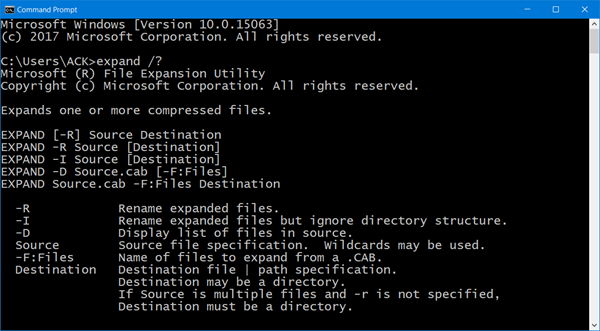
Para ver a opção de linha de comando disponível para expand.exe, abra uma janela do prompt(Command Prompt) de comando , digite o seguinte e pressione Enter:
expand /?
2] makecab.exe
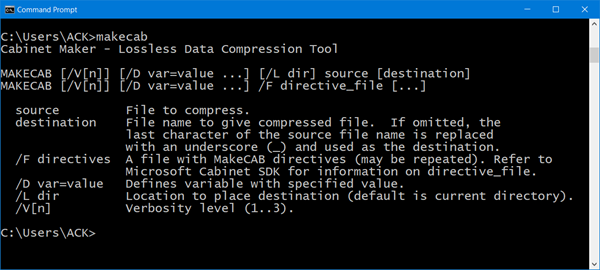
Para ver a opção de linha de comando disponível para makecab.exe, abra uma janela do prompt(Command Prompt) de comando , digite o seguinte e pressione Enter:
makecab.exe
3] extrato 32
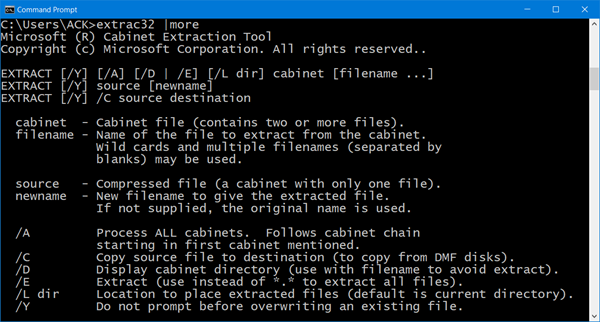
Para ver a opção de linha de comando disponível para extrac32, abra uma janela do prompt(Command Prompt) de comando , digite o seguinte e pressione Enter:
extrac32 |more
Leia(Read) : Extraia arquivos RAR no Windows 10 usando esses aplicativos gratuitos da Microsoft Store(Extract RAR files on Windows 10 using these free Microsoft Store apps) .
Extraia o arquivo CAB usando a linha de comando
Para extrair o conteúdo dos arquivos Cab , você pode usar qualquer uma das ferramentas acima. (Cab)Tomemos o exemplo da ferramenta expand.exe .
Para extrair o conteúdo de um arquivo .cab , primeiro altere o diretório para apontar para o local da fonte usando o comando CD e, em seguida, execute o seguinte comando:
Expand TWC.cab -F:* C:\TWCFolder
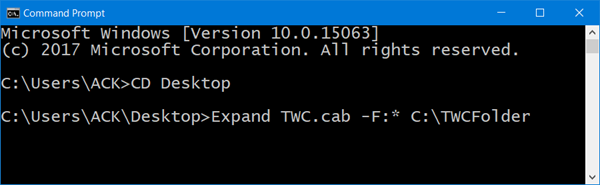
Aqui você está extraindo o conteúdo do arquivo TWC.cab para o (TWC.cab)C:\TWCFolder . -F é o número de arquivos a serem expandidos. Quando você usa '*', significa todos os arquivos.
Quando concluída, a ferramenta exibirá a lista completa de arquivos extraídos.
Feche as janelas do prompt de comando e vá para o Windows Explorer(Windows Explorer) . Lá, a lista completa da estrutura de arquivos extraída completa deve estar visível para você.
Aliás, vários softwares gratuitos de compactação de arquivos,(free file compression software) incluindo 7-Zip , permitem compactar ou extrair facilmente o conteúdo de um arquivo CAB em um sistema Windows.(Incidentally, several free file compression software including 7-Zip, let you easily compress or extract the contents of a CAB file on a Windows system.)
Related posts
Best Free File Compression software para Windows 11/10
Como ativar ou desativar NTFS File Compression em Windows 10
Como abrir ou extrair .tar.gz, .tgz ou .gz. Arquivos em Windows 10
Como Zip and Unzip files usando PowerShell em Windows 10
Como zipar e descompactar arquivos em Windows 10 usando o recurso interno
Como fazer backup, Move, ou Delete PageFile.sys no desligamento em Windows 10
Como mostrar File Extensions em Windows 11/10
Como excluir PageFile.sys no desligamento em Windows 10
Duplicate File Finder and Remover software grátis para Windows 10
File Explorer não vai abrir em Windows 11/10
Optimize, comprimir e reduzir PDF File size em Windows 10
Como redefinir, Export and Import Default App Associations em Windows 10
Ativar ou desativar Thumbnail Previews em Windows 10 File Explorer
Qual é a melhor página File size para versões de 64 bits de Windows 10?
Imagem Thumbnail Previews não mostrando em File Explorer em Windows 11/10
Como redefinir todos File Associations para o padrão em Windows 10
Como redefinir File and Folder permissions para o padrão em Windows 10
Explorer++ é uma ótima alternativa para o Windows 10 File Explorer
Como prevenir ou permitir App access a File System em Windows 10
Como alterar Ownership de um File or Folder em Windows 11/10
